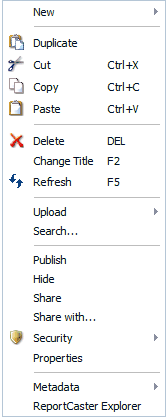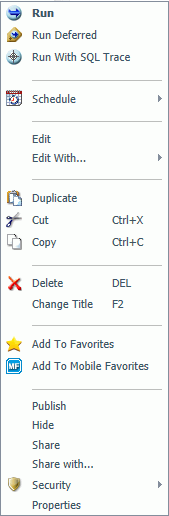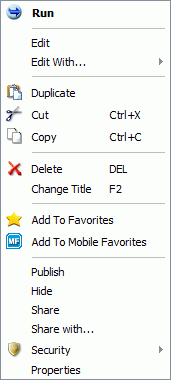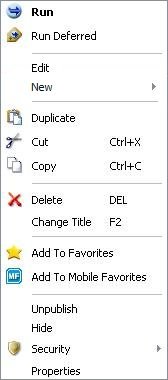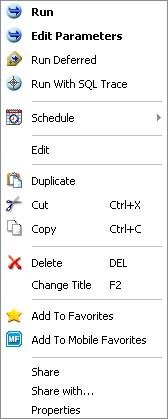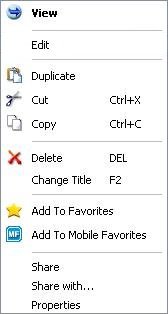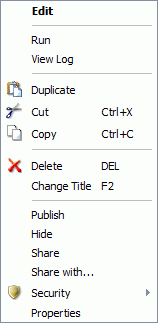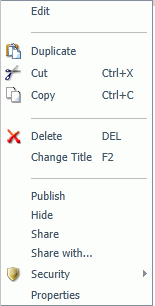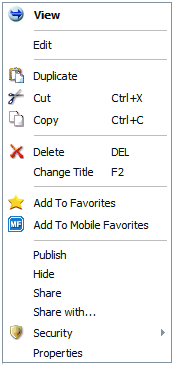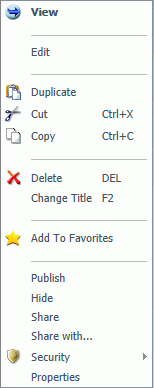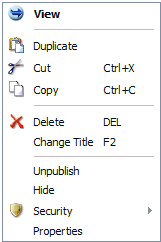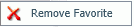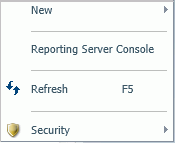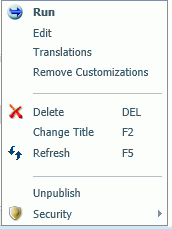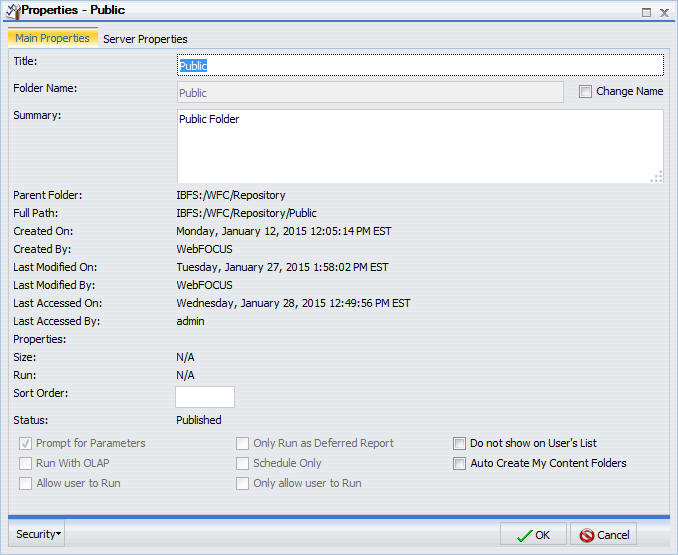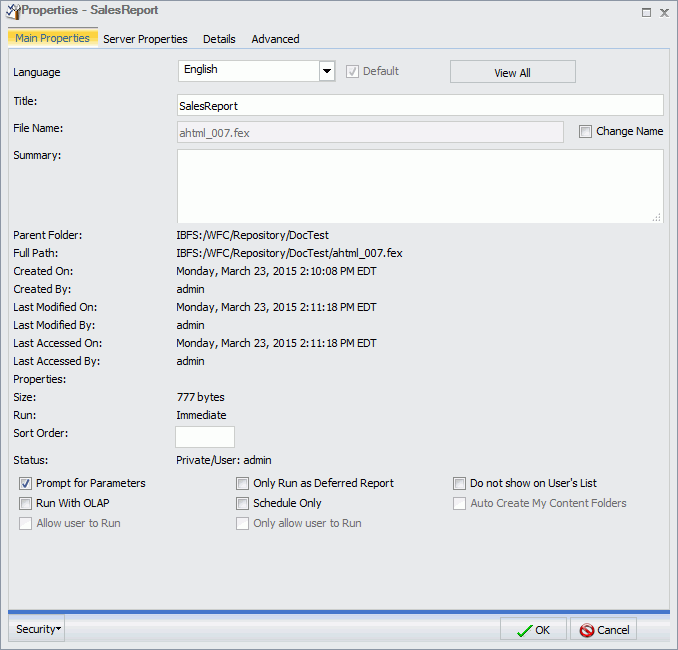Un dominio puede incluir una amplia variedad de elementos: procedimientos de informe (FEX), objetos de informes (tipo de procedimiento de informe especial), procedimientos de alerta, documentos, cuadros de mandos e hipervínculos de Internet. También puede incluir elementos de ReportCaster (si dispone de la licencia de ReportCaster). Para más información, consulte el manual de ReportCaster.
Estos elementos se encuentran situados en carpetas. Los elementos, y la carpeta que los contiene, pueden ser privados, estar publicados o tener un uso compartido. Si ha efectuado una migración desde una edición anterior de WebFOCUS, contará con las carpetas Informes estándar, Objetos de informes y Otros archivos. Si tenía permiso para crear sus propios informes, también dispondrá de la carpeta Mi contenido, denominada Mis informes en ediciones anteriores. La carpeta Mi contenido puede incluir Informes personalizados, Informes compartidos y otras carpetas por cada informe de tipo Mi informe que haya creado.
Cuando crea una carpeta, su contenido será privado. El contenido privado aparece como una carpeta gris en el árbol. Si decide compartir una carpeta, ésta incluirá un icono de vínculo y estará disponible para todos los usuarios, para grupos específicos o usuarios que tengan acceso a la ubicación de la carpeta. Si publica la carpeta, aparecerá con un color manila en el árbol y estará disponible para todos los usuarios.
xOpciones de carpetas y elementos
Al pulsar con el botón derecho sobre un elemento, las opciones mostradas en el menú de contexto dependen del tipo de elemento seleccionado y de las herramientas y características a las que tiene acceso. Para más información, consulte el manual Seguridad y administración de WebFOCUS.
Para más detalles sobre cómo usar la opción Programar para los informes, consulte el manual de ReportCaster.
Nota:
- Si está ejecutando informes de gran tamaño, puede que necesite aumentar la memoria virtual de su equipo. Consulte a su administrador de sistemas para detalles.
- El menú no aparece si accede a una vista pública del Dashboard. La única acción permitida para los elementos de la lista en una vista pública es la predeterminada.
x
Referencia: Opciones de carpetas
La siguiente imagen muestra el menú de contexto de una carpeta.
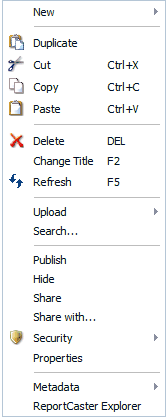
Nota: Las opciones disponibles para las carpetas también lo están para muchos otros tipos de elementos.
Las siguientes opciones están disponibles pulsando con el botón derecho sobre una carpeta:
-
Nuevo
-
Da acceso a las siguientes opciones:
-
Informe
-
Abre InfoAssist, donde puede crear un informe.
-
Diagrama
-
Permite crear diagramas en InfoAssist.
-
Dashboard
-
Permite crear cuadros de mandos en InfoAssist.
-
Documento
-
Permite crear documentos en InfoAssist.
-
Visualización
-
Abre InfoDiscovery Workbench, donde puede crear visualizaciones.
-
Alerta
-
Permite crear alertas en el Asistente de alertas.
-
Objeto de informes
-
Permite crear un objeto de informes en la herramienta Objeto de informes.
-
Editor de texto
-
Permite crear un procedimiento con el Editor de texto.
-
URL
-
Permite crear un vínculo a un URL desde el cuadro de diálogo Crear URL.
-
Programar
-
Permite crear una programación utilizando la herramienta Programación avanzada.
-
Visual Discovery AE
-
Permite crear un vínculo a un proyecto de Visual Discovery Analyst Edition (AE).
Nota: La opción de Visual Discovery AE sólo está disponible con una licencia de Visual Discovery Analyst Edition.
-
Lista de distribución
-
Permite crear una lista de distribución con la herramienta Lista de distribución.
-
Lista de acceso a la biblioteca
-
Permite crear una lista de acceso a biblioteca con la herramienta Lista de acceso a la biblioteca.
-
Carpeta
-
Crea una carpeta nueva.
-
Duplicar
-
Realiza una copia del elemento, con un carácter de subrayado y un número añadidos al título; por ejemplo, el duplicado de Sales_Report es Sales_Report_1, en la misma ubicación que el primero. El número aumenta cada vez que se crea un duplicado.
-
Cortar, copiar y pegar
-
Corta, copia o pega la carpeta y sus contenidos.
-
Borrar
-
Borra la carpeta junto con sus contenidos.
-
Cambiar título
-
Permite cambiar el título de la carpeta. El Título es el valor que aparece en el árbol.
Nota:
El cambio del valor Título de la carpeta no afecta al valor Nombre de la misma.
-
Actualizar
-
Actualiza el contenido de la carpeta.
-
Cargar
-
Permite cargar un archivos de datos, un documento o una imagen.
Nota: Las opciones de carga pueden aparecer de manera diferente dependiendo del navegador, ya que cada uno emplea su propio cuadro de diálogo de carga.
-
Búsqueda
-
Abra el cuadro de diálogo Buscar, donde puede definir una consulta de búsqueda. Para más información, consulte Cuadro de diálogo Buscar.
-
Publicar/no publicar
-
Permite o suprime el acceso público al contenido.
-
Mostrar u ocultar
-
Muestra u oculta el elemento.
-
Compartir/no compartir
-
Permite compartir o no compartir la carpeta con todos los usuarios que tengan acceso a la carpeta en que esté situado el elemento.
-
Compartir con
-
Permite compartir el elemento con grupos o usuarios específicos que tengan acceso a la carpeta en que esté situado el elemento.
-
Seguridad
-
Da acceso a las siguientes opciones:
-
Reglas
-
Da acceso a las reglas de seguridad definidas en la carpeta.
-
Reglas de este recurso
-
Muestra las reglas de seguridad de la carpeta.
-
Directiva efectiva
-
Muestra las reglas definidas que especifican las funciones permitidas en la carpeta.
-
Propietario
-
Permite establecer el usuario del recurso en Publicado (sin propietario específico) o en un grupo o usuario específico.
-
Propiedades
-
Muestra las propiedades de la carpeta.
-
Metadatos
-
Permite crear o modificar un sinónimo mediante la Consola Web.
-
ReportCaster Explorer
-
Inicia ReportCaster Explorer, que pasa la ubicación de la carpeta seleccionada, obteniendo y mostrando su información.
x
Referencia: Opciones de los procedimientos (FEX)
La siguiente imagen muestra el menú de contexto de una alerta, informe, gráfico, procedimiento o documento.
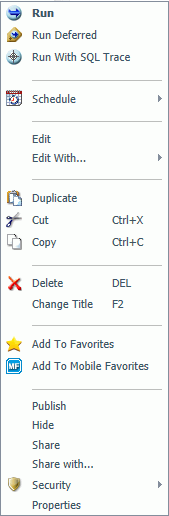
Nota: Las opciones disponibles para los procedimientos de informes y gráficos también lo están para muchos otros tipos de elementos.
Al igual que las de las carpetas, las opciones de procedimientos de informes y gráficos incluyen Duplicar, Cortar, Copiar, Borrar, Cambiar título, Publicar/no publicar, Mostrar/ocultar, Compartir/no compartir, Compartir con, Seguridad y Propiedades, como se explica en Opciones de carpetas.
Nota: Las opciones de los documentos y los cuadros de mandos son las mismas que las de los procedimientos de informes y gráficos, con la excepción de Publicar/no publicar.
Los procedimientos de informes y gráficos también incluyen las siguientes opciones de clic derecho:
-
Ejecutar
-
Ejecuta el procedimiento de informe o programación.
-
Ejecutar en diferido
-
Envía un informe de procedimiento de informe o una programación para que se ejecute en diferido.
-
Ejecutar con seguimiento SQL
-
Ejecuta un informe e incluye un seguimiento SQL de los resultados del informe.
-
Programar
-
Programa un procedimiento de informe. Las opciones de programación incluyen E-mail, FTP, Impresora, Biblioteca de informes y Repositorio.
-
Editar
-
Modifica un elemento con la herramienta que se utilizó para crearlo.
-
Editar con
-
Ofrece la opción de modificar el elemento en InfoAssist o en el Editor de texto.
-
Añadir a favoritos
-
Añade el elemento a la carpeta Favoritos.
-
Añadir a Mobile Favorites
-
Añade el elemento a la carpeta Mobile Favorites.
x
Referencia: Opciones para las visualizaciones
La siguiente imagen muestra el menú de contexto de una visualización.
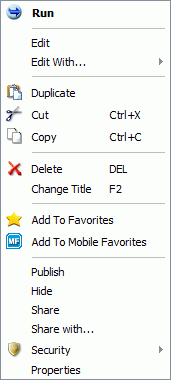
Al igual que en las carpetas, las opciones de visualización incluyen Duplicar, Cortar, Copiar, Borrar, Cambiar título, Publicar/no publicar, Mostrar/ocultar, Seguridad y Propiedades, como se explica en Opciones de carpetas.
Al igual que en los procedimientos de informe, las opciones de visualización incluyen Ejecutar, Editar, Añadir a favoritos y Añadir a Mobile Favorites, como se explica en Opciones de los procedimientos (FEX).
Nota: Las opciones de Ejecutar en diferido y Ejecutar con seguimiento SQL no están disponibles para las visualizaciones.
Las visualizaciones también presentan la siguiente opción de clic derecho:
-
Editar con
-
Ofrece la opción de modificar el elemento en InfoDiscovery Workbench o en el Editor de texto.
x
Referencia: Opciones de objetos de informes
La siguiente imagen muestra el menú de contexto de un objeto de informes.
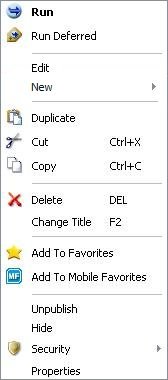
Al igual que las de las carpetas, las opciones de objetos de informes y gráficos incluyen Duplicar, Cortar, Copiar, Borrar, Cambiar título, Publicar/no publicar, Mostrar/ocultar, Seguridad y Propiedades, como se explica en Opciones de carpetas.
Al igual que con los procedimientos de informes, las opciones de Objeto de informes incluyen Ejecutar, Ejecutar en diferido, Editar, Añadir a favoritos y Añadir a Mobile Favorites, como se explica en Opciones de los procedimientos (FEX).
Los objetos de informes también incluyen las siguientes opciones de clic derecho:
-
Nuevo
-
Permite crear nuevos informes, diagramas y cuadro de mandos con InfoAssist.
x
Referencia: Opciones de procedimiento de informe de parámetro guardado
Existen dos tipos de informes de parámetro guardado. Un procedimiento (FEX) creado en la página Aviso automático, descrita aquí. El segundo tipo, un informe de parámetro guardado creado a partir de una página del Compositor HTML, aparece descrito en la siguiente referencia.
La imagen siguiente muestra el menú de contexto de un procedimiento de informe (FEX) de parámetro guardado, creado en la página Aviso automático.
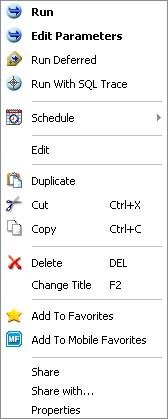
Al igual que con los procedimientos de informes, las opciones de procedimiento de informe (FEX) de parámetro guardado incluyen Ejecutar, Ejecutar en diferido, Ejecutar con seguimiento SQL, Programar, Editar, Añadir a favoritos y Añadir a Mobile Favorites, como se explica en Opciones de los procedimientos (FEX).
Al igual que en las carpetas, las opciones de informes de parámetro guardado incluyen Duplicar, Cortar, Copiar, Borrar, Cambiar título, Compartir/no compartir, Compartir con, Seguridad y Propiedades, como se explica en Opciones de carpetas.
Además, los informes de parámetro guardado presentan la siguiente opción de menú de clic derecho:
-
Editar parámetros
-
Permite modificar los parámetros de informe guardados anteriormente desde la página Aviso automático, antes de ejecutar la solicitud.
x
Referencia: Opciones de informe de parámetro guardado en una página del Compositor HTML
La imagen siguiente muestra el menú de contexto de un informe de parámetro guardado, en una página del Compositor HTML.
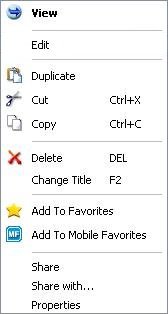
Se ha creado un informe desde una página del Compositor HTML, con opciones de menú de contexto consistentes con el tipo de archivo HTML, como se explica en Opciones de archivos de Libros de Excel, PDF, HTML e imagen.
La opción Editar muestra la página HTML, con los valores de parámetros guardados anteriormente desde la página del Compositor HTML.
x
Referencia: Opciones de programaciones
La siguiente imagen muestra el menú de contexto de una programación.
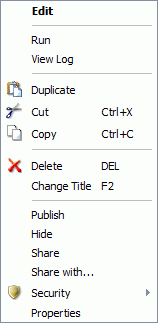
Al igual que en las carpetas, las opciones de programación incluyen Duplicar, Cortar, Copiar, Borrar, Cambiar título, Publicar/no publicar, Mostrar/ocultar, Compartir/no compartir, Compartir con, Seguridad, y Propiedades, como se explica en Opciones de carpetas.
Al igual que en los procedimientos de informe, las opciones de programación incluyen Editar y Ejecutar, como se explica en Opciones de los procedimientos (FEX).
Además, las programaciones incluyen la siguiente opción de clic derecho:
-
Ver registro
-
Inicia el cuadro de diálogo Opciones de registro de programaciones, donde puede seleccionar si desea ver el informe de registro más reciente de la programación o especificar un intervalo de tiempo determinado para los informes de registro.
x
Referencia: Opciones de listas de distribución y listas de acceso a biblioteca
La siguiente imagen muestra el menú de contexto de una lista de distribución o de acceso a biblioteca.
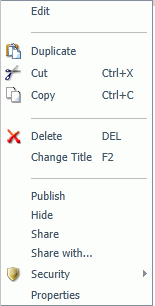
Al igual que en las carpetas, las opciones de las listas de distribución y de acceso a biblioteca incluyen Duplicar, Cortar, Copiar, Borrar, Cambiar título, Publicar/no publicar, Mostrar/ocultar, Compartir/no compartir, Compartir con, Seguridad y Propiedades, como se explica en Opciones de carpetas.
Al igual que en los procedimientos de informes, las opciones de las listas de distribución y de acceso a biblioteca incluyen Editar, como se explica en Opciones de los procedimientos (FEX). La opción Editar invoca las herramientas Lista de distribución y Lista de acceso.
x
Referencia: Opciones de hojas de estilos
La siguiente imagen muestra el menú de contexto de una hoja de estilos.

Al igual que en las carpetas, las opciones de hoja de estilos incluyen Duplicar, Cortar, Copiar, Borrar, Cambiar título, Publicar/no publicar, Mostrar/ocultar, Compartir/no compartir, Compartir con, Seguridad y Propiedades, como se explica en Opciones de carpetas.
Al igual que en los procedimientos de informes, las opciones de hoja de estilos incluyen Editar y Añadir a favoritos, como se explica en Opciones de los procedimientos (FEX). La opción Editar invoca el Editor de texto.
x
Referencia: Opciones de URL
La siguiente imagen muestra el menú de contexto de un URL.
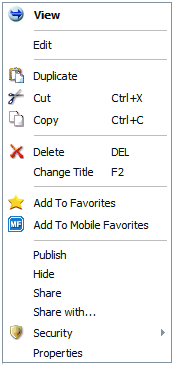
Al igual que en las carpetas, las opciones de URL incluyen Duplicar, Cortar, Copiar, Borrar, Cambiar título, Publicar/no publicar, Mostrar/ocultar, Compartir/no compartir, Compartir con, Seguridad y Propiedades, como se explica en Opciones de carpetas.
Al igual que en los procedimientos de informes, las opciones de URL incluyen Editar, Añadir a favoritos y Añadir a Mobile Favorites, como se explica en Opciones de los procedimientos (FEX).
Además, los URL incluyen la siguiente opción de clic derecho:
-
Ver
-
Permite iniciar el vínculo del URL.
x
Referencia: Opciones de Visual Discovery AE
La siguiente imagen muestra el menú de contexto de Visual Discovery AE.
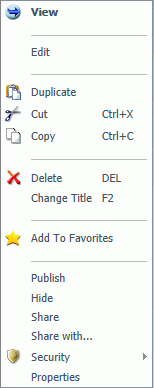
Al igual que en las carpetas, las opciones de Visual Discovery AE incluyen Duplicar, Cortar, Copiar, Borrar, Cambiar título, Publicar/no publicar, Mostrar/ocultar, Compartir/no compartir, Compartir con, Seguridad y Propiedades, como se explica en Opciones de carpetas.
Al igual que en los procedimientos, las opciones de Visual Discovery incluyen Editar y Añadir a favoritos, como se explica en Opciones de los procedimientos (FEX).
-
Ver
-
Permite iniciar el vínculo del URL. Los vínculos se agregan con un token de tiempo de ejecución, que da acceso a Visual Discovery Server AE.
x
Referencia: Opciones de archivos de Libros de Excel, PDF, HTML e imagen
La siguiente imagen muestra el menú de contexto de archivos de Libro de Excel, PDF, HTML e imagen.
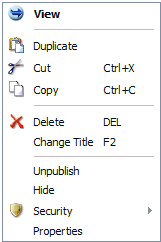
Al igual que en las carpetas, las opciones incluyen Duplicar, Cortar, Copiar, Borrar, Cambiar título, Publicar/no publicar, Mostrar/ocultar, Seguridad y Propiedades, como se explica en Opciones de carpetas.
Además, estos archivos incluyen la siguiente opción de clic derecho:
-
Ver
-
Permite descargar una copia del archivo en su navegador, iniciando el cuadro de diálogo Descarga de archivos, que permite abrir o guardar un archivo. Si decide abrir el archivo, éste se abre en la aplicación correspondiente.
Nota: La opción Editar (disponible en archivos HTML) abre el Editor de texto.
x
Referencia: Opciones de favoritos
La siguiente imagen muestra el menú de contexto de Favoritos.
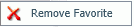
Estos archivos incluyen la siguiente opción de clic derecho:
-
Eliminar un favorito
-
Elimina el favorito de la lista.
x
Referencia: Opciones de servidores de informes
La siguiente imagen muestra el menú de contexto de los servidores de informes.
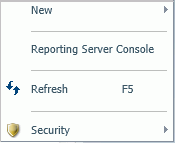
Al igual que en las carpetas, estas opciones incluyen Nuevo, Actualizar y Seguridad, como se explica en Propiedades de carpeta.
Además, estos archivos incluyen la siguiente opción de clic derecho:
-
Consola del servidor de informes
-
Permite iniciar la sesión del Servidor de informes.
x
Referencia: Opciones de portales
La siguiente imagen muestra el menú de contexto de los portales.
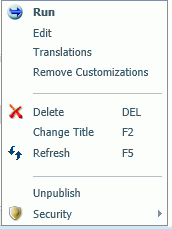
Al igual que en los procedimientos, las opciones incluyen Ejecutar, Editar, Borrar, Cambiar título, Publicar/no publicar y Seguridad, como se explica en Opciones de los procedimientos (FEX).
Al igual que en las carpetas, estas opciones incluyen Actualizar, como se explica en Propiedades de carpeta
Los portales también incluyen las siguientes opciones de clic derecho:
-
Traducciones
-
Muestra el idioma seleccionado para el portal.
-
Eliminar personalizaciones
-
Elimina cualquier personalización que haya realizado en el portal.
x
Los usuarios autorizados pueden seleccionar la opción Propiedades para revisar la información de una carpeta o elemento, incluyendo las fechas de creación y última modificación, el título, el nombre y los ajustes que controlan el Servidor de informes y las aplicaciones a las que accede. También hay ajustes disponibles para los usuarios, que controlan la funcionalidad al acceder a una carpeta o ejecutar y programar un elemento.
El cuadro de diálogo Propiedades de una carpeta muestra las pestañas de las propiedades principales y las propiedades de los servidores, como indica la imagen.
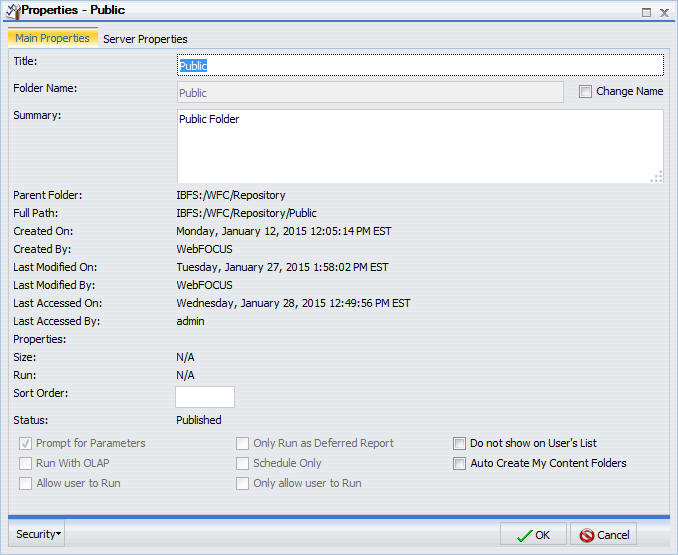
La pestaña Propiedades principales incluye:
-
Idioma. Proporciona una lista de los idiomas que se pueden seleccionar.
-
Título. Valor mostrado en el árbol, utilizado por los usuarios para identificar el contenido de la carpeta.
-
Nombre de carpeta. Referencia única del elemento dentro de la carpeta. Seleccione la casilla Cambiar de nombre para cambiar el nombre de la carpeta.
-
Resumen. Explicación detallada que ofrece información adicional sobre el elemento.
-
Carpeta principal. Carpeta anterior situada en la ruta de carpeta del repositorio de WebFOCUS.
-
Ruta completa. Ruta completa de la carpeta en el repositorio de WebFOCUS.
-
Creado el. Fecha de creación de la carpeta.
-
Creada por. Usuario que ha creado la carpeta.
-
Última modificación. Fecha en que las propiedades de la carpeta se modificaron por última vez.
-
Último acceso. Fecha en que la carpeta se abrió por última vez.
-
Último acceso por. Último usuario que abrió la carpeta.
-
Propiedades. Propiedades de la carpeta.
-
Tamaño. Muestra bytes N/D.
-
Ejecutar. Muestra N/D (no disponible); la propiedad no corresponde a las carpetas.
-
Orden de clasificación. Especifica el orden en que aparece listada la carpeta en el árbol.
-
Estado. Indica si la carpeta está publicada o es privada. El estado Privado también muestra la información del propietario de la carpeta.
Además, las siguientes opciones están disponibles para controlar el uso del contenido de la carpeta:
El cuadro de diálogo Propiedades también incluye un menú desplegable Seguridad. Para más información sobre las opciones de este menú, consulte Opciones de carpetas.
La siguiente imagen presenta la información mostrada por la pestaña Propiedades principales para una carpeta.
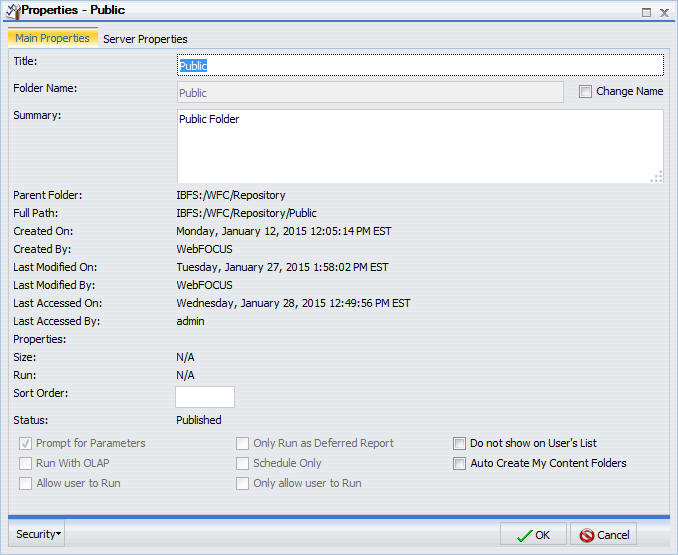
La pestaña Propiedades de servidor muestra el Servidor asignado y las Rutas de aplicaciones disponibles. Si no se ha especificado un servidor de informes, la solicitud de informe se envía al servidor de informes por defecto, definido en la configuración del Cliente WebFOCUS. Si no se ha especificado una ruta de aplicación, se utiliza la ruta de aplicación definida durante el procesamiento de la configuración del Cliente WebFOCUS y la configuración del Servidor de informes.
x
El cuadro de diálogo Propiedades de un elemento muestra las pestañas Propiedades principales, Propiedades de servidor y Detalles.
La pestaña Propiedades principales incluye:
La pestaña Detalles muestra los componentes del procedimiento de informe en una estructura de árbol, que permite que el usuario revise la información de la solicitud, antes de ejecutar o abrir el informe en una herramienta. La estructura de árbol presenta los componentes de la solicitud como carpetas Archivos máster, Elementos de datos, Clasificaciones, Condiciones, Expresiones, Formatos de salida y Joins, que pueden abrirse para mostrar los campos citados.
Nota: La pestaña Detalles no admite el uso de procedimientos de informe con comandos de Dialogue Manager. Dialogue Manager forma parte del lenguaje WebFOCUS y permite controlar el flujo de su aplicación, mediante el uso de variables. Para más información sobre los comandos de Dialogue Manager, consulte el manual Cómo desarrollar aplicaciones de informes.
La pestaña Avanzado permite modificar los valores de altura y ancho del elemento, desde el interior de un portal, en tiempo de ejecución. Esta pestaña está disponible para los desarrolladores y únicamente para el contenido que puede ser añadido a una página de portal. La pestaña no aparece en ningún contenido, dentro de la carpeta Mi contenido.
La siguiente imagen presenta la información mostrada por la pestaña Propiedades principales para un procedimiento de informe (FEX).
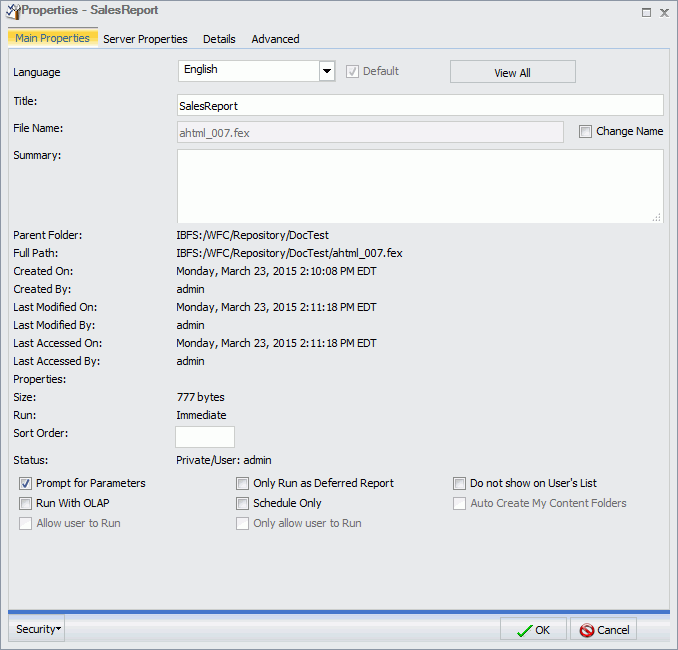
Para más información sobre los Objetos de informes, consulte Cómo crear objetos de informes.